IE浏览器默认主页设置教程
IE浏览器主页设置方法详解
在互联网应用场景中,将常用网站设定为浏览器默认主页能显著提升操作效率。本文针对IE浏览器用户,详细讲解通过两种途径实现主页自定义设置的操作方案,同时解析特殊场景下的应对策略。
常规设置流程指南
启动IE浏览器后定位至菜单栏,依次选择「工具」-「Internet选项」进入核心配置界面。在常规设置页签中,重点操作选项卡显示方式的设定模块。点击选项卡区域的「设置」按钮,系统将弹出新窗口供用户调整浏览模式。
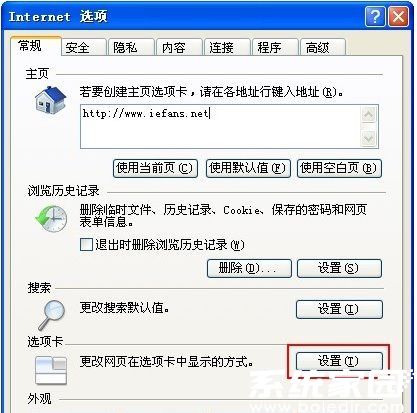
在选项卡配置界面找到「打开新选项卡后,打开」的下拉菜单,将其调整为「您的第一个主页」选项。确认修改后需重启浏览器使设置生效,此时新建标签页将自动跳转至预设主页。需注意的是,此方法会使主窗口与标签页共用同一主页地址。
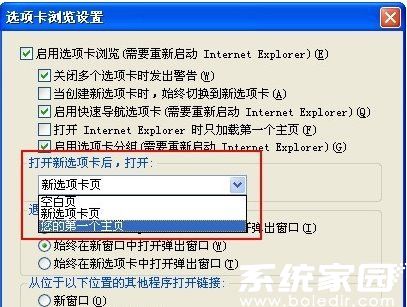
注册表高级配置方案
对于需要差异化设置主窗口与标签页地址的用户,可通过修改系统注册表实现个性化配置。首先按Win+R调出运行窗口,输入regedit指令进入注册表编辑器。沿此路径定位关键项:HKEY_LOCAL_MACHINESOFTWAREMicrosoftInternet ExplorerAboutURLs。
在右侧参数列表中找到Tabs项,双击后修改数值数据为指定网址。完成修改后需完全关闭并重新启动浏览器,此时新建标签页将定向至新设定的独立地址,而主窗口仍保留原有主页配置。此方法可实现多地址并行管理,满足复杂使用需求。
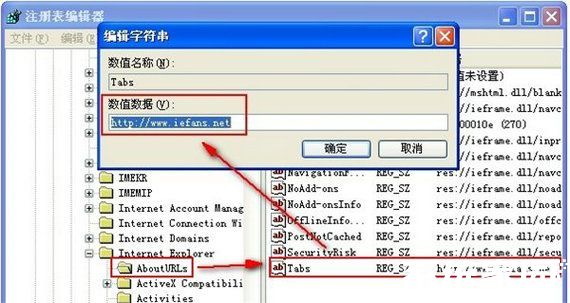
安全软件兼容处理
使用第三方安全防护工具的用户需特别注意,部分软件会锁定浏览器设置项。例如安装360安全卫士的情况下,直接修改注册表可能无法生效。此时应优先进入安全软件的防护中心,解除对浏览器设置的锁定保护,再执行上述配置流程。
建议定期检查浏览器设置状态,特别是在系统更新或安全软件升级后,及时确认主页配置是否发生变化。掌握这两种配置方法,用户可根据实际需求灵活选择,既能快速设置统一主页,也能实现多页面差异化配置,有效提升网络浏览体验。
相关下载
相关文章
更多+-
12/15
-
12/15
-
12/15
-
12/15
-
12/15
手游排行榜
- 最新排行
- 最热排行
- 评分最高

